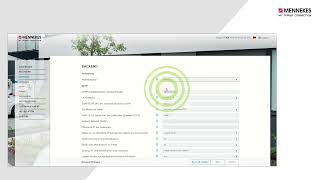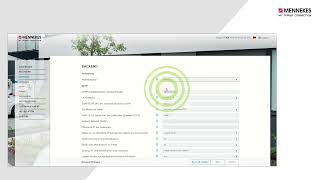

MENNEKES How-to-Backendanbindung via Internet für AMTRON® und AMEDIO® Professional
· 27.02.2023 · 10:21:15 ··· ··· Monday ·· 1 (1)
MENNEKES Elektrotechnik GmbH & Co. KG In diesem MENNEKES How-to-Video erfahren Sie, wie Sie die Wallbox AMTRON® Professional und die Ladesäule AMEDIO® Professional per Internet an ein eMobility-Backend anbinden.
Anbindung von Professional-Ladesystemen über das Internet – Voraussetzungen
Voraussetzung dafür sind die Installation sowie die Integration des Ladesystems in ein bestehendes Netzwerk mit Zugang zum Internet. Außerdem benötigen Sie zur Konfiguration einen Laptop mit Administrationsrechten sowie ein USB- oder Ethernet-Kabel. Sie haben die Möglichkeit
• eine Ladesäule mittels SIM-Karte an ein eMobility-Backend wie z. B. die chargecloud anzubinden
• das Ladesystem via Internet zu vernetzen. Wichtig: Klären Sie bitte im Vorfeld ab, ob Ihr Backend-Anbieter diese Anbindung unterstützt.
Verbindung zwischen Laptop und Ladesystem herstellen
Nachdem alle Voraussetzungen erfüllt sind, stellen Sie eine Verbindung zwischen Ihrem Laptop und dem Ladesystem her. Nutzen Sie dazu bitte den freien Micro-USB-Port am Ladesystem. Anschließend öffnen Sie das Webinterface des Ladesystems.
Öffnen des Webinterface – so einfach geht’s
Wie Sie das Webinterface öffnen, zeigt Ihnen unser How to-Video „Wie öffne ich das Webinterface AMTRON® Charge Control, AMTRON® Professional und AMEDIO® Professional“. Das Video finden Sie hier: https://www.youtube.com/watch?v=IXXC2IPUQuI.
Konfigurieren Sie zunächst die Netzwerkeinstellungen, um die Anbindung des Ladesystems an Ihr bestehendes Netzwerk abzuschließen. Bei professionellen Ethernet-Netzwerken – zum Beispiel in Unternehmen – ist die IP-Adressvergabe häufig strikt durch die IT-Abteilung geregelt. Halten Sie im Vorfeld der Inbetriebnahme Rücksprache mit dem IT-Systemadministrator. Sobald Sie das Ladesystem mit einem bestehenden Netzwerk verbinden, erfolgt die IP- Adressvergabe automatisch durch den Router im Netzwerk.
Neben der Möglichkeit einer dynamischen IP-Adressvergabe durch einen Router kann dem Ladesystem auch eine statische IP-Adresse vergeben werden. Beachten Sie, dass die IP-Adresse, die Sie hier eintragen, im gleichen Adressband des bestehenden Netzwerks liegen muss. Außerdem sollte die IP-Adresse möglichst außerhalb des DHCP-Servers liegen und darf noch nicht anderweitig vergeben worden sein. Als Gateway-IP-Adresse tragen Sie bitte die IP Ihres Routers ein.
Konfiguration des Backends
Führen Sie als Nächstes die Konfiguration des Backends durch. Navigieren Sie dazu bitte zu den Menüreiter „Backend“. Als Verbindungstyp wählen Sie Ethernet aus. Im nächsten Schritt vergeben sie dem Controller eine Charge-Box-Identity = einen Namen. Wichtig bei dieser Einstellung ist, dass die Charge-Box-Identity auf dem Ladesystem mit der ID im Backend genau übereinstimmt.
Stellen Sie anschließend den OCPP-Mode auf OCPP-J 1.6. Passend zu dem aus OCPP-Mode muss die Backend-URL unter Websockets JSON OCPP URL des Backends eingetragen werden. Diese erhalten Sie von Ihrem Backend-Anbieter. Die Backend-Verbindung über das Internet ist von Ihrem Backend-Anbieter Passwortgeschützt. Tragen Sie das Passwort unter dem Menüpunkt HTTP Basic Authentication Passwort ein, welches Sie von Ihrem Backend-Betreiber erhalten haben.
Wenn Sie vorab ein AMEDIO® Ladesystem lokal in Betrieb hatten
Sollten Sie einen AMEDIO® Ladesystem zuvor lokal betrieben haben, überprüfen Sie die Einstellung „Senden von signierten Zählerwerten“. Diese Einstellung muss im Betrieb an einem eMobility-Backend auf „An“ stehen. Speichern Sie die Konfigurationen mit einem Klick auf die Schaltfläche „Speichern“ und starten Sie anschließend das Ladesystem neu.
Zuletzt: Überprüfen der Konfiguration
Im letzten Schritt überprüfen Sie bitte die erfolgreiche Konfiguration mit Ihrem eMobility-Backend, indem Sie das Webinterface des Ladesystems erneut öffnen. Nach erfolgreicher Konfiguration wechselt der Verbindungsstatus (Backend) von „Nichtverbunden“ auf „Verbunden“.
Schauen Sie gerne auch auf unserer Website https://www.mennekes.de/emobility/ vorbei. Hier ein paar Links zu weiteren spannenden eMobility-Themen:
Lernen Sie den MENNEKES Abrechnungs-Dienstleistungs-Service MENNEKES ativo kennen:
https://www.mennekes.de/emobility/produkte/ativo/
Nutzen Sie unsere kostenlosen Dokumente, Hilfestellungen und Downloads, die den Arbeitsalltag von Installateuren erleichtern:
https://www.mennekes.de/emobility/services/dokumente-installateur/
Besuchen Sie uns auf https://www.mennekes.de/emobility und auf unseren Social-Media-Kanälen:
Facebook: https://www.facebook.com/MENNEKES.eMobility.Deutschland
Instagram: https://www.linkedin.com/company/emobility-by-mennekes-de/
Twitter: https://twitter.com/mennekesde
LinkedIn: https://www.linkedin.com/company/emobility-by-mennekes-de/
Website: https://www.mennekes.de/emobility/
Abonnieren Sie auch unseren Newsletter mit spannenden eMobility-Themen und Neuigkeiten aus unserem Unternehmen: https://www.mennekes.de/unternehmen/newsletter/
· 01.01.1970 · 01:00:00 ···
0**##
· 01.01.1970 · 01:00:00 ···
# · 01.01.1970 · 01:00:00 ···
* · 01.01.1970 · 01:00:00 ···
* · 01.01.1970 · 01:00:00 ···
********